Vous obtenez un écran noir dès que vous commencez à jouer à Valorant ? Pour de nombreux joueurs, le jeu se bloque peu de temps après son lancement et affiche un écran noir.
Le problème d’écran noir est courant pour les jeux et peut être résolu facilement avec les solutions décrites ci-dessous.
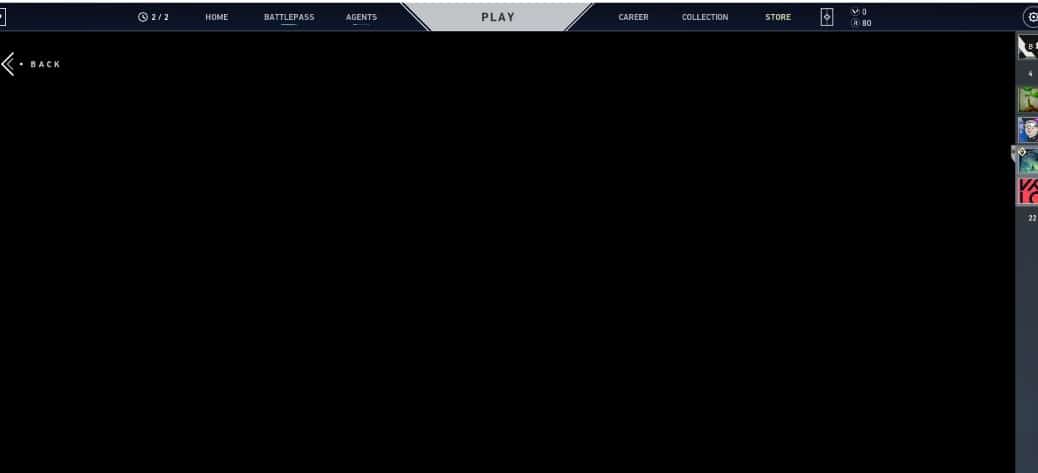
Lire aussi : Comment réparer l’erreur VAN9003 Valorant sous Windows 11/10
Nous avons montré une vidéo de présentation à la fin de l’article pour une solution facile.
Que faire lorsque j’obtiens un écran noir au démarrage sur Valorant ?
Suivez les méthodes ci-dessous et effectuez les étapes lorsque vous obtenez un écran noir lors du placage Valorant.
1) Exécutez Valorant en mode fenêtré
Exécutez Valorant et appuyez sur la touche F11 de votre clavier. Cela fera passer Valorant en mode fenêtré.
Cela aidera à résoudre le problème d’écran noir au démarrage du jeu.
Cliquez sur l’icône de menu en haut à droite coin. Sélectionnez Paramètres. Ensuite, allez dans l’onglet vidéo et changez le mode d’affichage en plein écran fenêtré. Enregistrez les modifications, puis appuyez à nouveau sur la touche F11. Cliquez sur le bouton Confirmer dans la fenêtre Confirmation des paramètres d’affichage.
2) Exécutez Valorant en tant qu’administrateur
Certains éléments du jeu peuvent nécessiter des privilèges d’administrateur pour s’exécuter.
Alors, exécutez le jeu en tant qu’administrateur administrateur lorsque vous voyez un écran noir après avoir lancé le jeu.
Pour exécuter Valorant en tant qu’administrateur, suivez les étapes ci-dessous :
Cliquez avec le bouton droit sur l’icône Valorant depuis votre bureau. Ouvrez ses Propriétés. Cliquez sur l’onglet Compatibilité et cochez la case Exécuter ce programme en tant qu’administrateur. Si cela ne peut pas résoudre le problème.
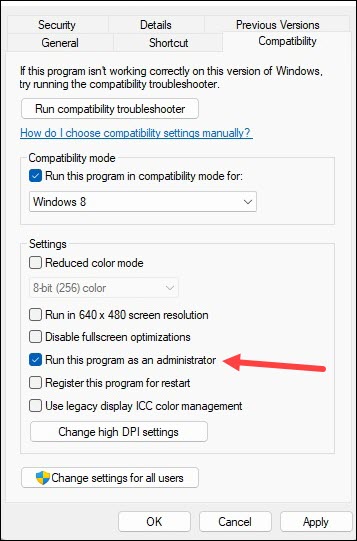
3) Exécutez Valorant en mode compatibilité
Parfois, la version Windows peut ne pas être compatible avec le jeu.
Alors, lancez le jeu en mode de compatibilité et voyez si cela peut résoudre le problème.
Suivez les étapes pour le faire :
Faites un clic droit sur l’icône du bureau Valorant, puis ouvrez Propriétés.
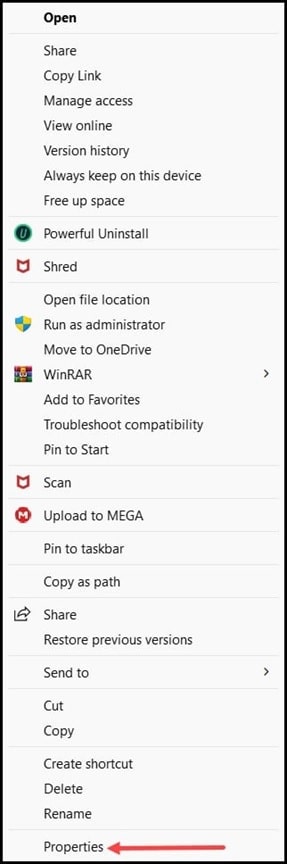
Depuis le Onglet Compatibilité, cochez la case pour Exécuter ce programme en mode compatibilité. Sélectionnez ensuite la version de Windows.
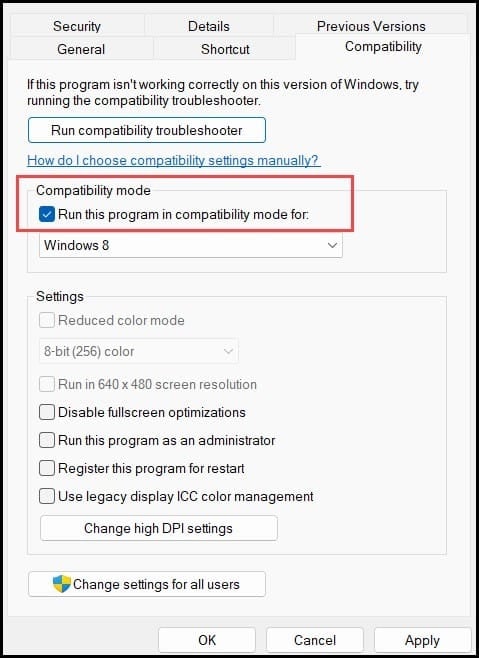
Maintenant, ouvrez votre jeu et vérifiez si cela peut résoudre le problème. Si ce n’est pas le cas, dépannez les pilotes graphiques.
4) Dépanner les pilotes graphiques
Assurez-vous toujours que vos pilotes graphiques sont à jour. Les jeux nouvellement lancés sont généralement instables avec les anciennes versions de pilotes graphiques.
Avec les nouveaux jeux, les fabricants de cartes graphiques fournissent des mises à jour de pilotes spécifiquement destinées à améliorer les performances de jeu.
Suivre suivez les étapes ci-dessous pour dépanner les pilotes graphiques :
Cliquez avec le bouton droit sur le menu Démarrer et choisissez Gestionnaire de périphériques.
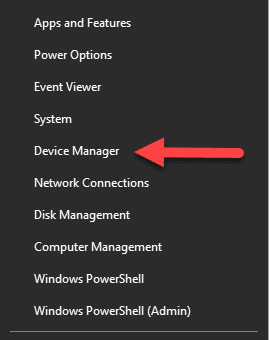
Développez le Afficher la section Adaptateurs et cliquez avec le bouton droit sur le Pilote graphique. Sélectionnez l’option Désinstaller l’appareil, puis suivez les instructions à l’écran.
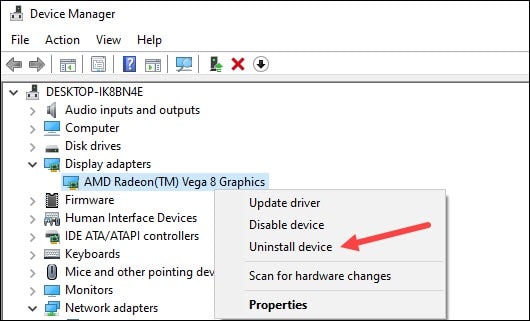
Après l’installation des pilotes , réinstallez-les.
Pour le pilote graphique AMD, installez l’application Radeon. Ensuite, lancez-le. De même, pour les pilotes graphiques NVIDIA,installez et exécutez l’expérience GeForce.
Si vous les avez déjà installés sur votre PC, exécutez-les. Il détectera les pilotes graphiques manquants et ils les téléchargeront et les installeront.
Une fois cela fait, redémarrez votre PC. Ensuite, relancez l’application pour vérifier les mises à jour. Si une mise à jour est disponible, téléchargez-la et installez-la.
Après avoir dépanné les pilotes graphiques, si le problème persiste, arrêtez d’overclocker votre système.
5) Arrêtez d’overclocker votre système
Nous overclockons souvent notre système pour améliorer ses performances. Mais cela peut parfois surchauffer le système et, par conséquent, affecter votre expérience de jeu.
Ainsi, lorsque vous obtenez un écran noir sur Valorant, arrêtez d’overclocker votre système.
6) Réinstallez Valorant
Si aucune autre méthode ne peut vous aider à corriger l’erreur d’écran noir de Valorant, réinstallez le jeu.
S’il y a un problème avec le précédent fichier d’installation, une nouvelle installation peut résoudre le problème.
Suivez les étapes ci-dessous pour réinstaller Valorant :
Tapez Panneau de configuration dans le champ de recherche Windows et cliquez sur l’option supérieure. Sélectionnez ensuite Programmes et fonctionnalités.
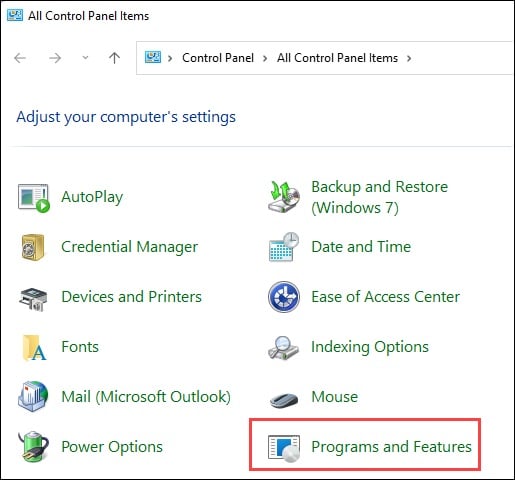
Faites défiler vers le bas et trouvez Valorant. Faites un clic droit sur le jeu et sélectionnez Désinstaller.
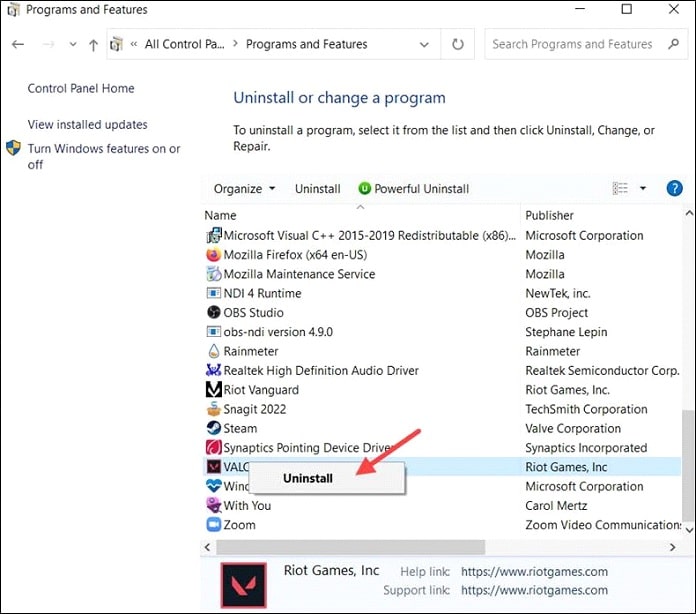
Suivez les instructions affiché à l’écran pour terminer le processus de désinstallation. Réinstallez Valorant, puis commencez à profiter de votre jeu.
Foire aux questions [FAQ]
Comment réparer l’écran noir du client Riot ?
Mettez à jour les pilotes graphiques lorsque vous voyez un écran noir lorsque ouvrir le client Riot. Ce problème se produit généralement en raison de pilotes graphiques obsolètes.
L’écran noir de la mort sur Windows est-il réparable ?
Oui, les erreurs BSOD sont généralement causées par des problèmes logiciels et peuvent souvent être réparées. Si un écran noir se produit fréquemment, cela peut indiquer un grave problème matériel.
Comment puis-je réparer un écran noir après le BIOS ?
Pour réparer un écran noir après le BIOS, reconnectez le Adaptateur secteur et batterie. Allumez ensuite votre PC.
Après cela, votre système reprendra automatiquement la mise à jour du BIOS.
Laissez la mise à jour du BIOS se terminer et votre PC redémarre.
Mots finaux
Après avoir exécuté les méthodes ci-dessus, vous n’obtenez pas d’écran noir lorsque vous jouez à Valorant.
Pour toute autre question, demandez-nous dans la section des commentaires fournie ci-dessous.